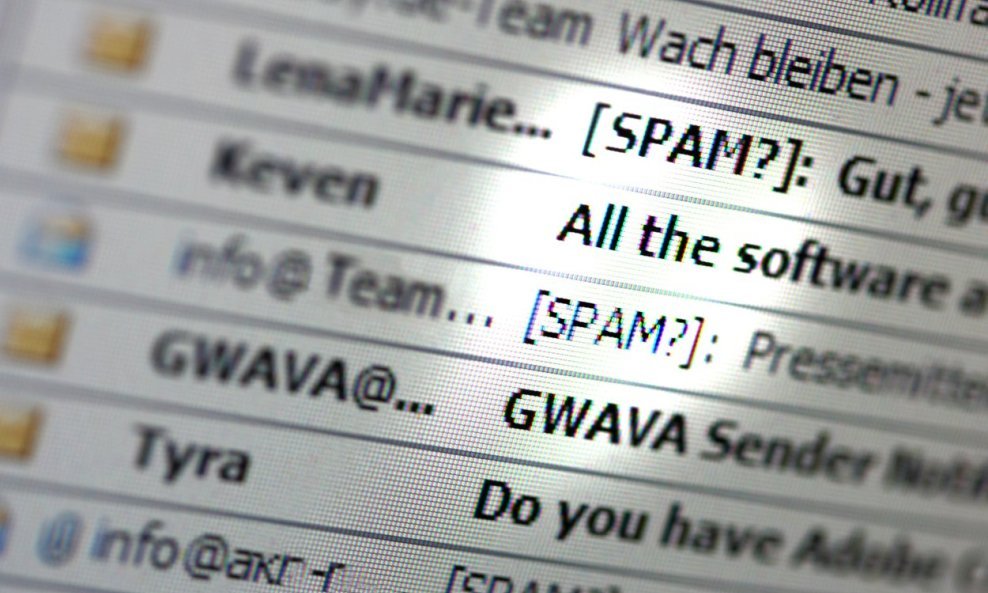Pravila odnosno 'rules' mogu vam pomoći pri svakodnevnom korištenju aplikacije Outlook na taj način da raspoređuju poruke u mape, automatski slažu odgovore ili ih brišu umjesto vas. Evo kako ih možete koristiti
Pravila u Outlooku mogu vam uvelike olakšati svakodnevni rad i korištenje programa. Štoviše, ove sustave za automatizhaciju možete napraviti iz već prethodno pripremljenih špranci.
Za stvaranje pravila u Outlooku, otvorite karticu File u navigaciji i tamo podesite pravila klikom na Manage Rules & Alerts. Kliknite na točku za stvaranje novog pravila New Rule na kartici E-mail Rules u okviru Rules and Alerts. Nakon toga odaberite šprancu iz liste za organiziranje ili ostajanje u tijeku - Stay Organized ili Stay Up to Date. Da biste odredili opis pravila, kliknite podcrtanu vrijednost i nakon toga na tipku Next.
Nakon toga biratje uvjete poruke u prvom koraku - prvo kliknite na podcrtane vrijednosti u sklopu iznimki (Select exception(s)) i nakon toga upišite detalje za potcrtane vrijednosti u drugom koraku - Edit the rule description. Nakon što ste to napravili kliknite na Next.
Vratite se na Step 1: Specify a name for this rule kako biste odredili ime pravila i birajte dodatne akcije pod korakom broj dva, odnosno Setup rule options. Kada ste sve ovo obavili, završite proceduru klikom na Finish.
Kada određujete dodatne opcije pravila, vidjet ćete da će novo pravilo biti automatski aktivirano. Sve što trebate napraviti je maknuti izbor kockice za Turn on this rule kako biste pravilo uspješno deaktivirali. Outlook korisnicima daje mogućnost pokretanja novog pravila u sklopu poruka koje se trenutno nalaze u kasliću Inbox. Također je moguće podesiti da se pravilo primjenjuje na apsolutno sve profile koje imate u Outlooku.
KRATKO I KORISNO
Ove tipkovničke kratice za Windows 10 će vas oduševiti
Stvorite svoja pravila
Kako stvoriti novo ili posebno složeno pravilo za Outlook? Jednostavno. Prvo birajte karticu File i pod njom Manage Rules & Alerts. Kliknite na New Rule u kartici E-Mail Rules u sklopu okvira Rules and Alerts. Tamo birajte opciju za prazno pravilo Start from a blank rule te unutar toga birajte primjenu pravila na poruke koje primate pod 'Apply rule on messages I receive' ili na poruke koje šaljete izborom 'Apply rule on messages I send.' Nakon toga kliknite na Next.
Birajte uvjete koje poruke moraju ispuniti u skladu sa pravilom pod prvim korakom - Step 1: Select condition(s). Izabarite vrijednost sve podcrtane uvjete za pravla pod drugim korakom, odnosno Step 2: Edit the rule description. Nakon što ste to obavili, kliknite na Next i birajte što želite napraviti s porukom u prvom koraku Step 1: Select Action(s). Definirajte vrijednost označenih akcija pod korakom dva, odnosno Step 2: Edit the rule description. Nakon što ste to napravili, opet kliknite na Next i onda odredite iznimke pod Select Exception(s). Nakon toga ispunite sve podcrtane vrijednosti unutar Step 2: Edit the rule description. Opet kliknite na Next i za kraj birajte ima pravila u koraku Finish Rule Setup.
Nakon što ste to napravili, birajte želite li pravilo primjeniti na postojeće poruke, želite li ga aktivirati ili deaktivirati ili primjeniti ga na sve postojeće profile te dovršite definiratnje pravila klikom na Finish.